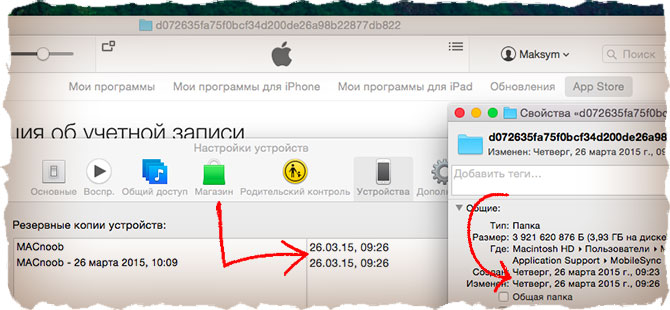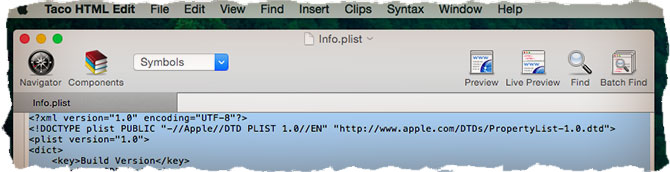11:24 Резервная копия iPhone не отображается в iTunes [Решение] | |
Резервная копия iPhone не отображается в iTunes [Решение]Не так давно ко мне обратился молодой человек с просьбой помочь в таком вопросе. Дело в том что он столкнулся с проблемой когда единственная резервная копия iPhone не отображается в iTunes, хотя на компьютере присутствует. Представьте что вам надо восстановить данные на своем iPhone после обновления прошивки, а резервная копия, которую вы сделали час назад, по каким-то причинам уже не доступна. Грусть — печаль… Но решение все же есть… И опять я его подсмотрел у братьев наших меньших из-за океана. Итак, приступим. На первом этапе возможен один нюанс. То что iTunes не отображает в Настройках в окошке «Резервные копии устройств» необходимую вам копию мы уже усвоили. Другой вопрос отображается ли там любая другая резервная копия вашего iPhone? Если нет, то начинайте с первого пункта инструкции. Если же в списке резервных копий есть хотя бы одна, тогда сразу переходите к шагу 2. ШАГ 1 Если список «Резервные копии устройств» пуст, нам это надо исправить. Для этого прям сейчас берите и создавайте резевную копию iPhone (iPad). Да, я знаю что ваш телефон не содержит в данный момент никакую важную информацию, но нас это сейчас не волнует. Для нас главное, чтобы в упомянутом списке появилась хотябы одна резервная копия… Давайте для дальнейшего удобства назовем ее «пустая копия». ШАГ 2 На компьютере заходим в папку где хранятся резевные копии (в зависимости он ОС вашего компьютера): Mac: ~/Библиотеки/Application Support/MobileSync/Backup/ ШАГ 3 В этой папке должно быть как минимум две папки с резервными копиями: нужная и пустая. Имена папок состоят из хаотического набора символов, поэтому определить какая из них какая можно только по дате создания (в Свойствах папки). ШАГ 4 Откройте папку «пустой копии» (которую вы только что создали или та что отображается в iTunes). Вы увидите длинный список каких-то непонятных файлов. Прокрутите его в самый низ где найдете файл с именем: info.plist. ШАГ 5 Откройте файл info.plist при помощи любого html редактора (я пользуюсь Taco HTML Edit) и выделите весь текст с самого начала и до строки IC-Info.sidv (где-то в середине файла), включая эту строку тоже. Скопируйте в буфер обмена выделенный текст (Command + C). ШАГ 6 Теперь переходите в папку «нужной копии» и находите такой же файл info.plist. Открывайте его и также выделяйте весь текст с самого начала и до строки IC-Info.sidv. Удаляйте этот текст и вставляйте из буфера обмена, скопированный ранее из «пустой папки». ШАГ 7 Сохраните и закройте файл. ШАГ 8 Запускайте iTunes. Теперь в Настройках > Устройства должна появится та самая копия, которую вы хотите накатить на свое устройство. Аллилуйя! А теперь тот кто попробовал данный метод, быстренько спустились в комментарии и написали о своих результатах. Я надеюсь что эта статья спасла хоть чьи-то данные… И если ДА, то пусть этот кто-то окажется хорошим человеком и поможет проекту macnoob.ru, перечислив нам всего 1$. Спасибо! | |
|
| |
| Всего комментариев: 0 | |